Email Notifikasi, Email Penjawab Otomatis, dan Halaman Terima Kasih memungkinkan Anda untuk menampilkan gambar yang diunggah oleh responden formulir.
Lihat panduan kami di bawah ini untuk melihat bagaimana hal itu dilakukan.
Agar gambar yang diunggah ditampilkan langsung pada Email Peringatan atau halaman Terima Kasih, awalah IMG harus ditambahkan IMG harus ditambahkan ke tag bidang unggahan Anda.
- Buka halaman Pengaturan formulir Anda.
- Pilih tab Email dari bilah menu sebelah kiri.
- Arahkan kursor ke Email Notifikasi atau Email Penjawab Otomatis dan klik ikon Pensil.

- Tambahkan awalan ke Nama Unik elemen Unggahan Anda. Misalnya, ubah (fileUpload) menjadi {IMG:fileUpload}. Awalan ini akan membuat gambar dengan dimensi asli dari gambar yang diunggah.

Tampilkan Gambar yang Diunggah pada Halaman Terima Kasih
Gambar yang diunggah juga dapat ditampilkan pada halaman Terima Kasih, tempat setelah formulir di kirim.
- Pada halaman Pengaturan Anda, buka tab Halaman Terima Kasih dari bilah menu disebelah kiri.
- Klik tombol +Tambah Bidang.
- Pilih tempat untuk menambahkan bidang Anda dan tambahkan bidang Unggah File Anda.
- Tambahkan awalan IMG: ke Nama Unik.

Setelah Anda menyelesaikan pengaturan Anda. Gambar yang diunggah akan ditampilkan pada Email atau Halaman Terima Kasih tepat setelah formulir dikirim.
Jika Anda ingin menspesifikasikan dimensi gambar, Anda harus menambahkannya sebagai argumen. Contoh {IMG:fileUpload: 100:200} akan menempatkan gambar dengan lebar 100px dan tinggi 200px.
Jika Anda ingin lebar atau tinggi dihitung secara otomatis, maka biarkan kosong. Contoh {IMG:fileUpload::200} – lebar akan dihitung secara otomatis dan tingginya akan menjadi 200px.


























































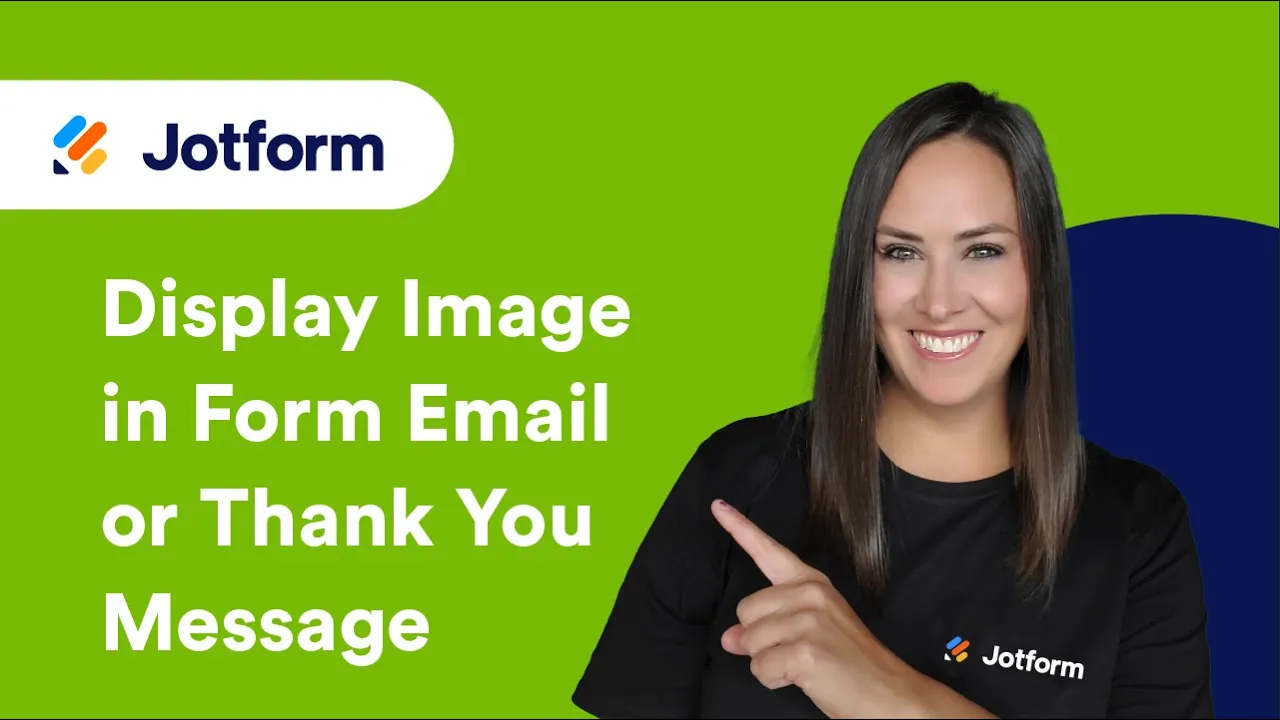
Kirim Komentar: